本文主要介绍了WinCC flexible 2008 SP4 和 WinCC flexible SMART V3的安装步骤及安装过程中常见的问题。
1. 软件安装过程
2. 常见问题
WinCC flexible 2008 SP4 仅支持:
WinCC flexible SMART V3 仅支持(只能是 SP1 的版本):
如果电脑上安装有 360 安全卫士、百度卫士、360杀毒、瑞星、金山、江民等杀毒软件,在安装之前必须将其卸载,如果电脑上装有超级兔子、魔法兔子、电脑管家等优化系统的软件,在安装之前也必须将其卸载。WinCC flexible 2008 SP4仅支持以下三款杀毒软件,除此之外均不支持:
建议将安装软件刻成盘,然后再安装。如果把安装文件拷贝到硬盘上安装的话,存放安装文件的路径中不能有中文字符或特殊字符。
安装程序前,关闭所有应用,然后重新启动电脑。
WinCC flexible 2008 SP4 与其它西门子软件也存在兼容性关系,常见的有:
---------------------------------------------------------------------------------------
WinCC flexible 2008 SP4 的安装过程:
本例所使用的 Windows 版本是 Windows 7 SP1 旗舰版:

图 1
将下载的压缩包放在同一路径下,注意路径中不要包含中文字符:

图 2
6个压缩包总共2.59G,如果不是这个大小,请重新下载:

图 3
右键点击第一部分 WinCC_flexible_2008_SP4.part1,选择“解压到 WinCC_flexible_2008_SP4\(E)”:

图 4
解压过程:

图 5
解压完成后的文件夹大小为2.78G,如果不是这个大小,请重新下载或重新解压:
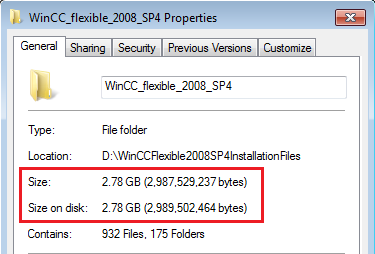
图 6
解压完成后,打开解压后的文件夹,右键点击 Setup.exe,选择已管理员身份运行:

图 7
如果有提示,选择是,如果没有提示,将会进入选择安装界面语言的窗口,选中“安装程序语言:简体中文”,点击下一步:

图 8
提示在安装软件之前关闭其它应用,点击下一步:

图 9
重要信息提示界面,如果不想看,直接点击下一步:

图 10
勾选接受许可协议,点击下一步:
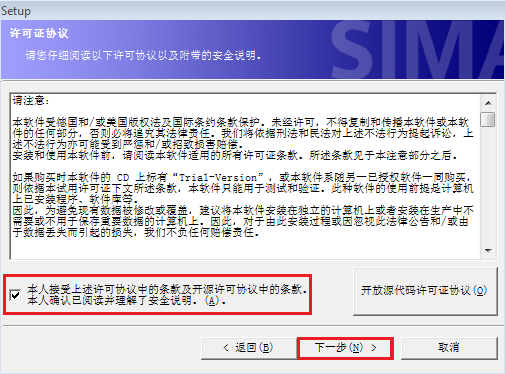
图 11
勾选需要安装的选项,建议默认,点击下一步:
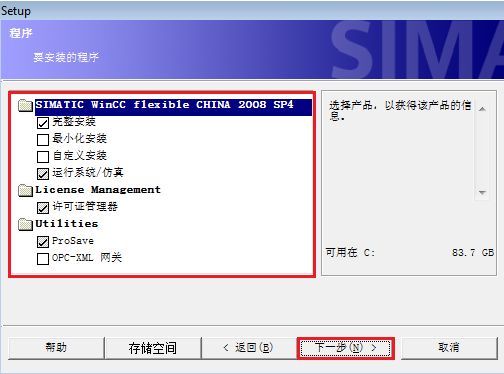
图 12
勾选“我接受对系统设置的更改”,点击下一步:
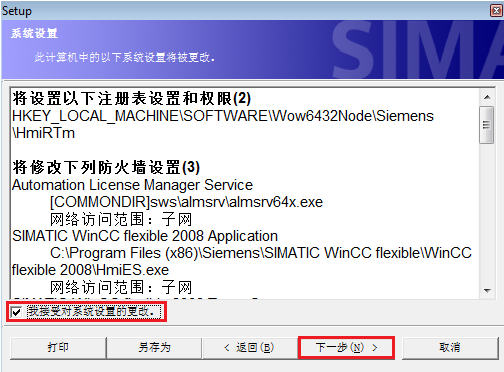
图 13
安装过程:

图 14
选择“是,立即重启计算机”,点击完成按钮:
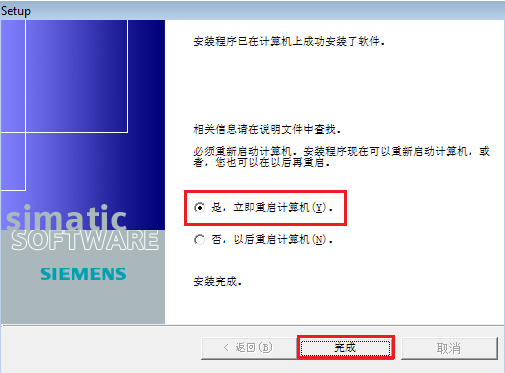
图 15
计算机重新启动后,WinCC flexible 2008 SP4 安装完成。
---------------------------------------------------------------------------------------
WinCC flexible 2008 SP4 Update2 的安装过程:
将下载的 WinCC_flexible_SP4_UP2.zip 文件解压缩,打开解压缩后的文件夹,右键点击 WinCCflexible2008_SP4Upd2.exe,选择已管理员身份运行:

图 16
选择安装语言为简体中文,点击下一步:
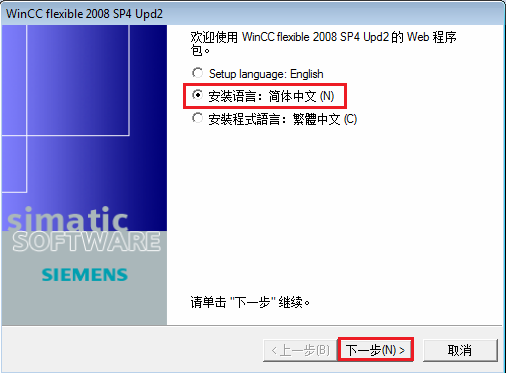
图 17
路径保持默认,勾选“覆盖文件且不提示”,点击下一步:
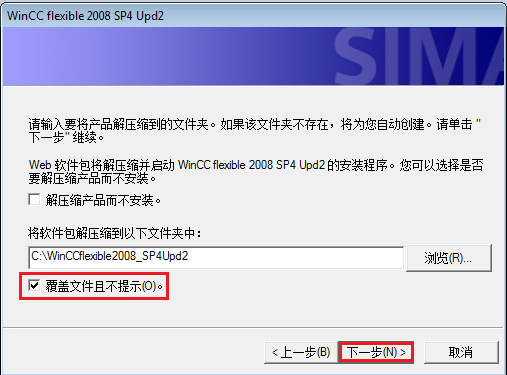
图 18
提示在安装新程序之前需要重启计算机,点击确定按钮:

图 19
手动重启计算机!
重启计算机后,在路径 C:\WinCCflexible2008_SP4Upd2 下右键点击Setup.exe,选择已管理员运行,在弹出的窗口中选择安装语言为中文,点击下一步:
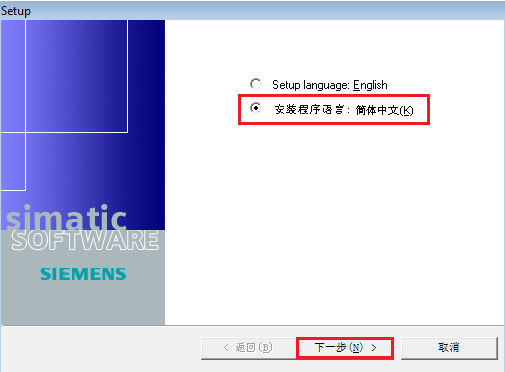
图 20
提示在安装软件之前关闭其它应用,点击下一步:

图 21
勾选接受许可协议,点击下一步:

图 22
点击下一步:

图 23
安装过程:
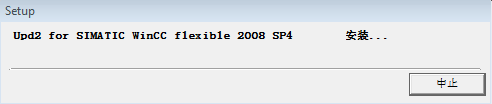
图 24
点击完成按钮:
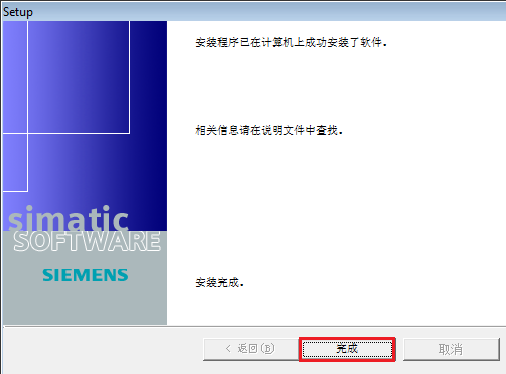
图 25
至此,WinCC flexible 2008 SP4 Upd2安装完成。
---------------------------------------------------------------------------------------
WinCC flexible SMART V3 安装过程:
右键点击下载的 WinCC_flexible_SMART_V3.exe,选择已管理员身份运行:

图 26
首先可以看到欢迎页面,点击下一步:

图 27
选择简体中文,点击下一步:

图 28
勾选“覆盖文件且不提示”,点击下一步:

图 29
将安装文件解压到上图所示路径中:
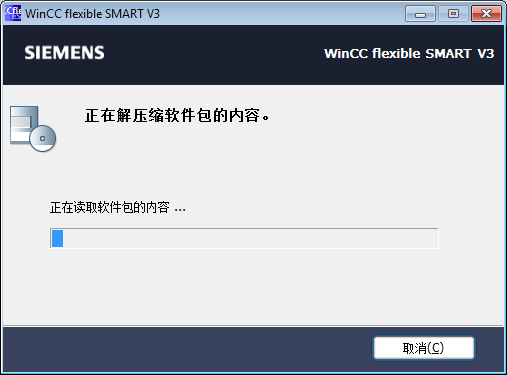
图 30
点击完成按钮:

图 31
有可能会遇到以下报错,点击确定后重启计算机即可:
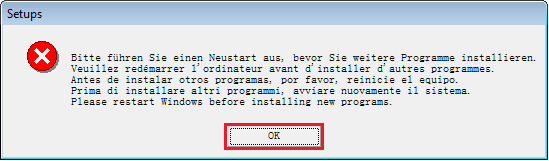
图 32
重启计算机后,找到exe文件解压的位置,默认为 C:\TEMP\SiWa_WinCC_flexible_SMART_V3,右键点击 Setup.exe,选择已管理员身份运行:
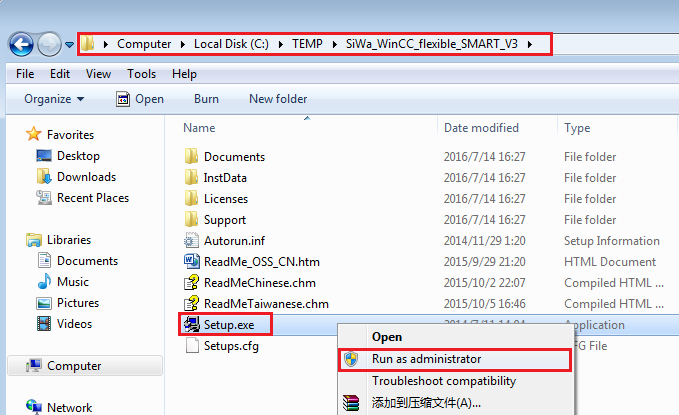
图 33
建议退出其它应用,点击下一步:

图 34
可以选择是否阅读产品注意事项,点击下一步:
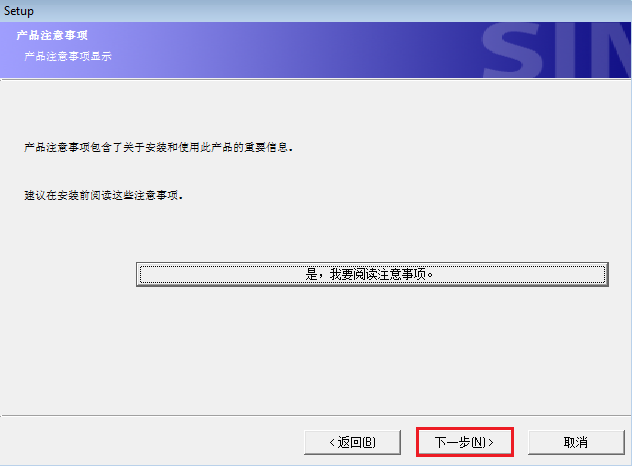
图 35
勾选同意许可证信息,点击下一步:

图 36
选择完整安装后点击下一步:

图 37
选择接受更改,点击下一步:
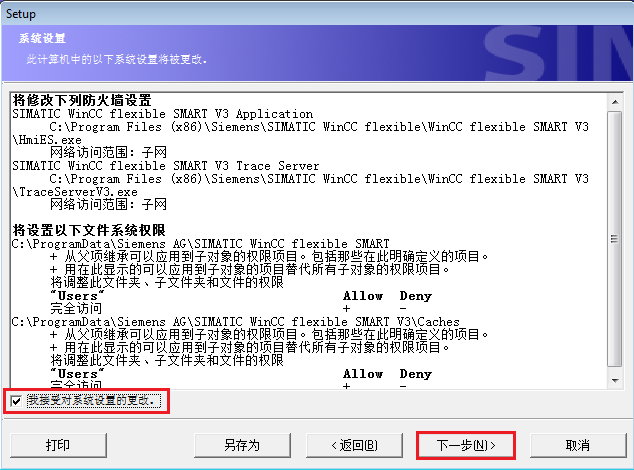
图 38
安装过程:
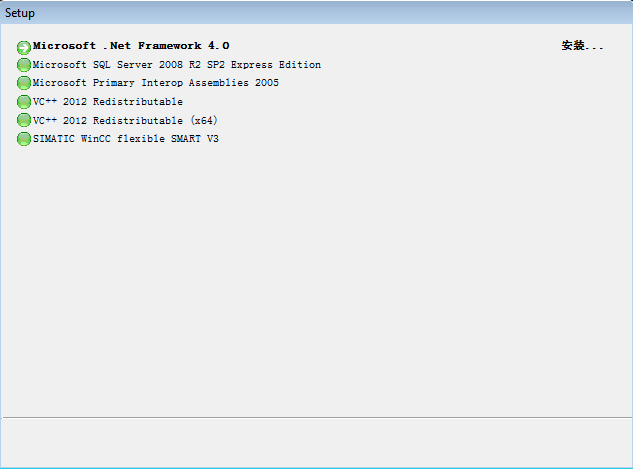
图 39
选择立即重启计算机,点击完成,至此安装过程结束。

图 40
---------------------------------------------------------------------------------------
问题1:为什么双击Setup.exe后提示“未找到SSF文件”?
在双击Setup.exe后,计算机提示:“未找到SSF文件”,报错截图如下:

图 41
解答:是因为存放安装文件的路径中有中文字符或特殊字符,如
D:软件\西门子软件\WinCC flexible
这样的路径就会报上述错误!改成全英文路径就可以正常安装了!
如果是安装WinCC flexible SMART V3时,安装的路径中存在中文字符,也有可能出现以下报错:

图 42
同样,清除中文路径后,可以正常安装!
---------------------------------------------------------------------------------------
问题2:为什么安装过程中提示要重启,重启完成后又提示要重启,一直反复?
在安装WinCC flexible以后,如果已经重新启动了计算机后,还是提示“请在安装任何其它程序前重新启动”,可以按照以下步骤进行操作:
注意事项:
通常情况下,我们对直接修改注册表不做任何的担保,因为这完全是用户自己的责任。建议无论如何先对注册表作个备份,然后再按这里所描述的采取行动。另外,设置与具体计算机有关。这就是说,如果将项目复制到另一台计算机,必须重作设置。
点击“开始菜单”,点击“运行”:

图 43
输入“regedit”,然后点击OK按钮:

图 44
在弹出的注册表编辑器中点击“文件”菜单下的“导出”:

图 45
输入备份注册表的路径已经名称,然后点击保存按钮:

图 46
在注册表的路径“HKEY_LOCAL_MACHINE\System\CurrentControlSet\Control\Session Manager”中找到条目PendingFileRenameOperations:

图 47
右键点击这个条目,选择删除(注意,就算之前删除过这个键值,也请按照上述步骤再查看一次):
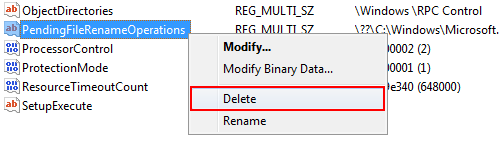
图 48
对于下述确认提示,选择“是”:
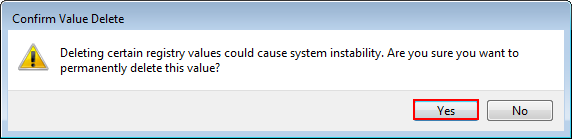
图 49
删除完成后,尝试重新安装WinCC flexible。